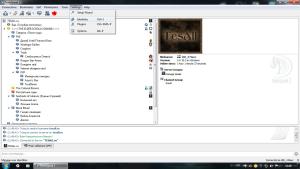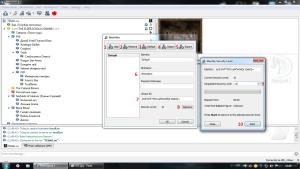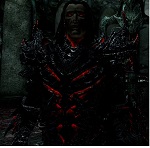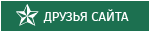Для всех желающих говорить, слушать или просто пообщаться.
Здесь будет представлена маленькая инструкция по настройке программы Team Speak 3 для ОС семейства Windows (ТС, тим спик, TS).
Итак, приступим.
1. Для начала нужно скачать саму программу
2. Распаковать архив при помощи программы winrar или аналогичному архиватору.
3. Открыть папку с программой и запустить файл ts3client_win32.exe Этот файл запускается как на х32 так и на х64 ОС
4. После запуска файла вы увидите окно программы

5. Поскольку я выкладываю свою версию ТС у вас скорее всего не запустится "мастер настроек", если вы все же хотите его запустить нажмите на кнопку "Настройки" и выберите "Мастер настроек"

6. Для подключения к нашему любимому серверу нажмите кнопку "Подключение" и выберите "Подключиться"

7. Вы увидите окно для ввода адреса сервера www.tesall.ru
Там же необходимо указать свой никнейм или игровой id и нажать на кнопку "Подключиться".

8. После того как один из администраторов канала добавит вас в группу сервера, иными словами прикрепит к вам значок гильдии нажмите на кнопочку в виде глаза, так что бы глаз был белым, это позволит вам видеть пользователей во всех комнатах на сервере.

Смена и настройка идентификаторов. Имя в ТС по умолчанию.
Нажимаем кнопку настройки и выбираем идентификаторы (горячая клавиша Ctrl+i)
Перед нами появляется окно с настройками наших id
1. Добавить новый id
2. Удалить выбранный(выделенный мышкой) id
3. Установить выбранный id по умолчанию
4. Импорт
5. Экспорт
Вот 4 и 5 пункты нужно использовать при переезде с одного пк на другой, так мы сохраним свой никнэйм и все привязанные к нему настройки группы, права доступа и прочее. Я еще не пробовал это делать, так что в начале месяца проверю.
6. Имя в ТС по умолчанию
7. Наш ID
8. Кнопка которая меняет нам id
9. Кнопками вниз и вверх мы можем изменить степень защиты id. На практике видел только один раз как сервер ТС просил у меня там значение в 15 выставить.
10. Жмякаем в Start и наш id меняется на глазах !!! (АААА откуда у меня id на глазах ? 0_о)
В общем, если кому не нравится что все время прописывается мой ник - редактируйте, удаляйте или добавляйте и отмечайте по умолчанию новый id и никнейм к нему привязанный.
P.S.
Между 6 и 7 пунктом есть очень веселая опция ;-)
Ах да.. у меня картинки нормально не добавляются, поэтому вот...
Сообщение отредактировал JeT_R4: 09 мая 2016 - 13:37